WPS中PPT裁剪图片
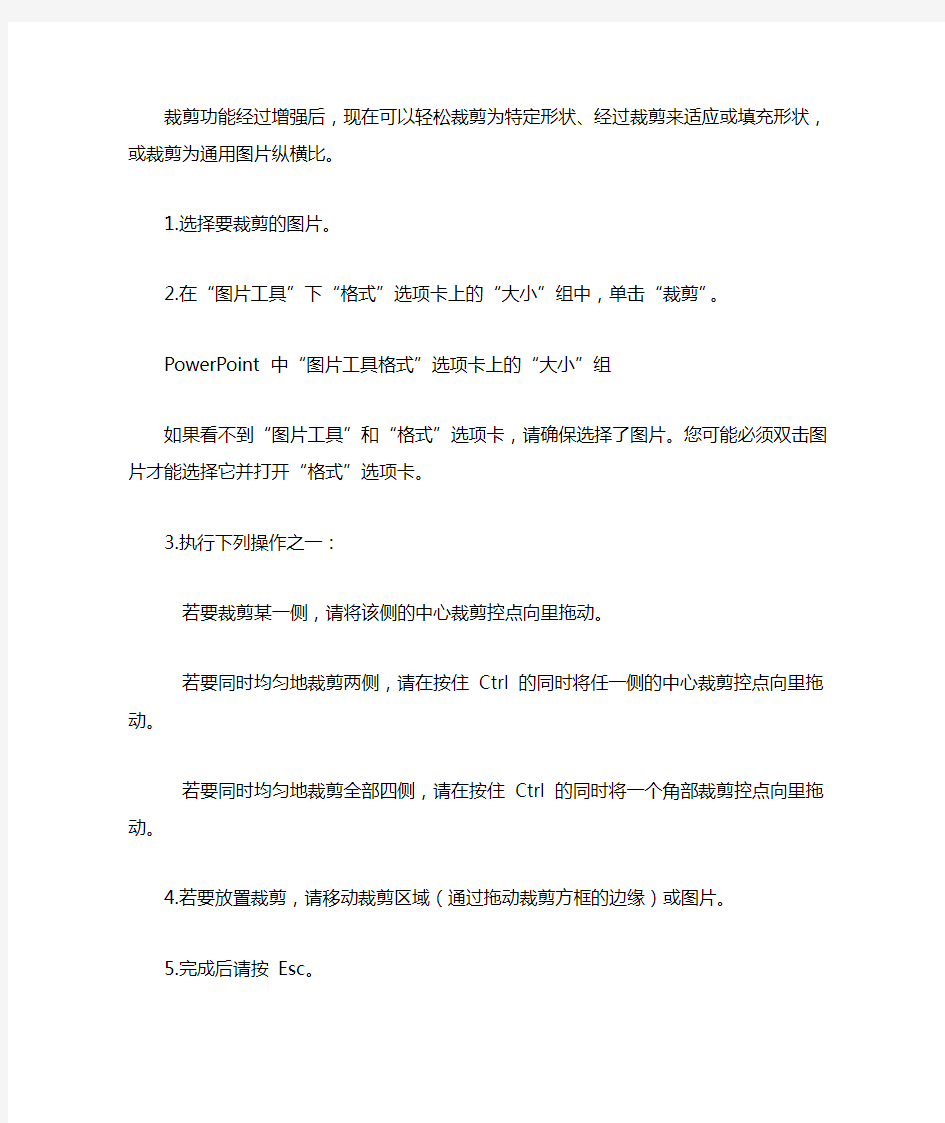
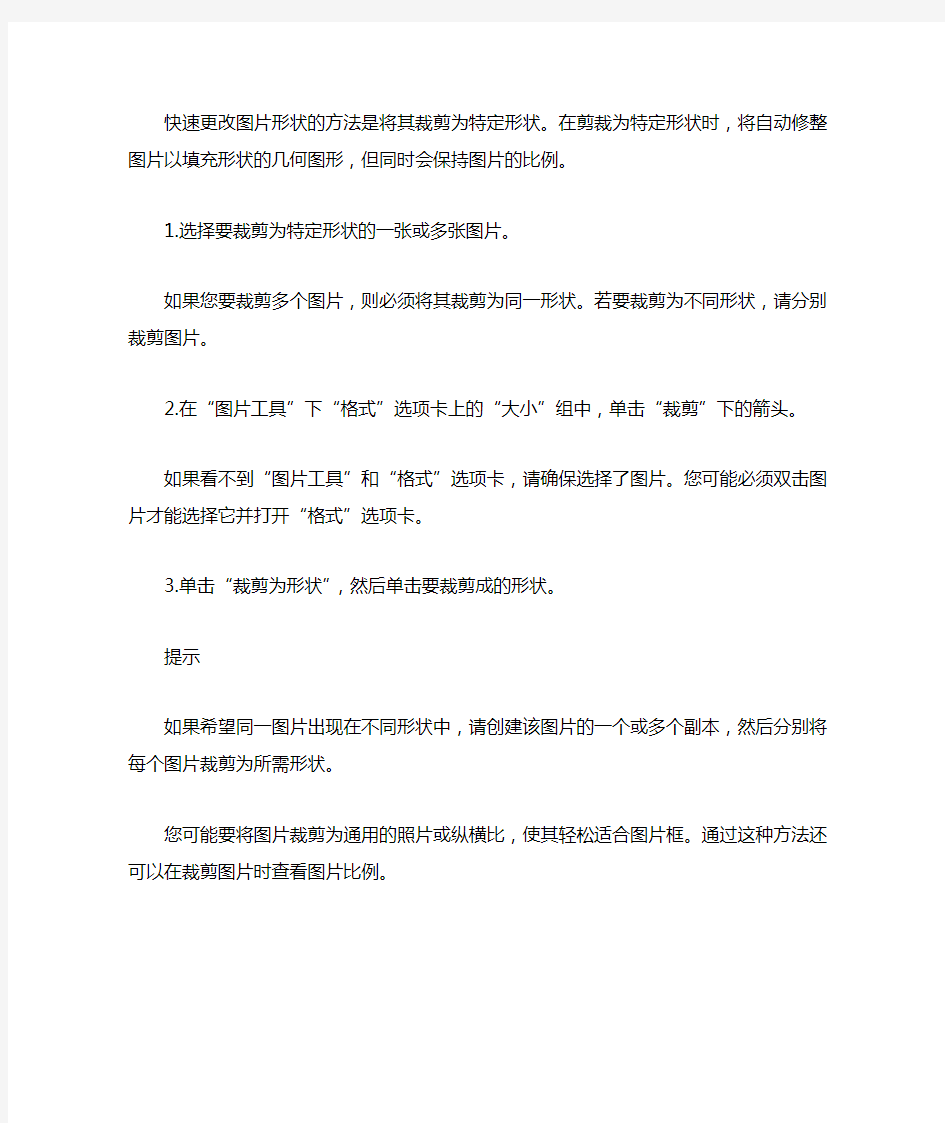
裁剪功能经过增强后,现在可以轻松裁剪为特定形状、经过裁剪来适应或填充形状,或裁剪为通用图片纵横比。
1.选择要裁剪的图片。
2.在“图片工具”下“格式”选项卡上的“大小”组中,单击“裁剪”。
PowerPoint 中“图片工具格式”选项卡上的“大小”组
如果看不到“图片工具”和“格式”选项卡,请确保选择了图片。您可能必须双击图片才能选择它并打开“格式”选项卡。
3.执行下列操作之一:
?若要裁剪某一侧,请将该侧的中心裁剪控点向里拖动。
?若要同时均匀地裁剪两侧,请在按住Ctrl 的同时将任一侧的中心裁剪控点向里拖动。
?若要同时均匀地裁剪全部四侧,请在按住Ctrl 的同时将一个角部裁剪控点向里拖动。
4.若要放置裁剪,请移动裁剪区域(通过拖动裁剪方框的边缘)或图片。
5.完成后请按Esc。
快速更改图片形状的方法是将其裁剪为特定形状。在剪裁为特定形状时,将自动修整图片以填充形状的几何图形,但同时会保持图片的比例。
1.选择要裁剪为特定形状的一张或多张图片。
如果您要裁剪多个图片,则必须将其裁剪为同一形状。若要裁剪为不同形状,请分别裁剪图片。
2.在“图片工具”下“格式”选项卡上的“大小”组中,单击“裁剪”下的箭头。
如果看不到“图片工具”和“格式”选项卡,请确保选择了图片。您可能必须双击图片才能选择它并打开“格式”选项卡。
3.单击“裁剪为形状”,然后单击要裁剪成的形状。
提示
如果希望同一图片出现在不同形状中,请创建该图片的一个或多个副本,然后分别将每个图片裁剪为所需形状。
您可能要将图片裁剪为通用的照片或纵横比,使其轻松适合图片框。通过这种方法还可以在裁剪图片时查看图片比例。
相关主题
